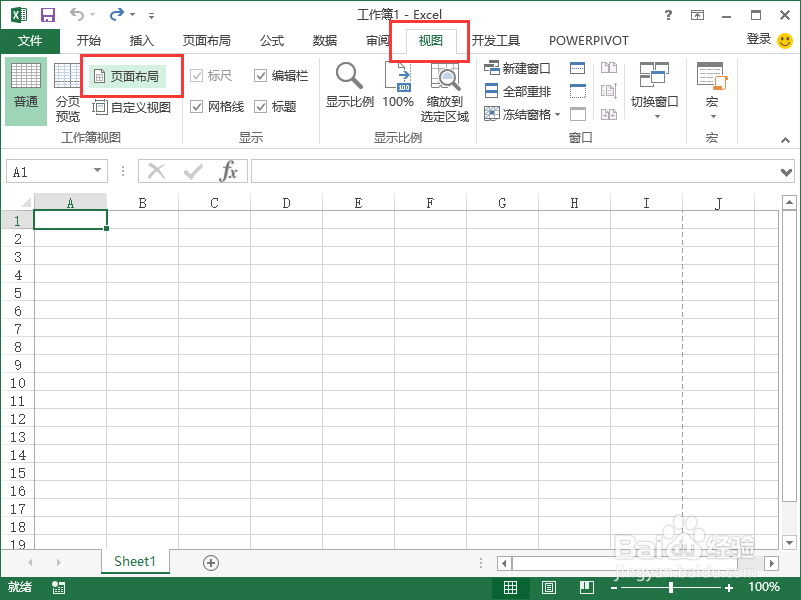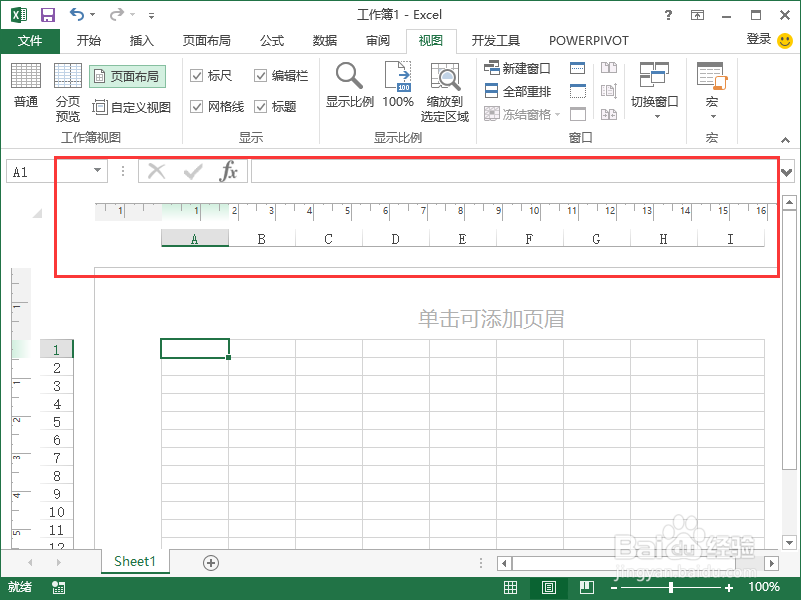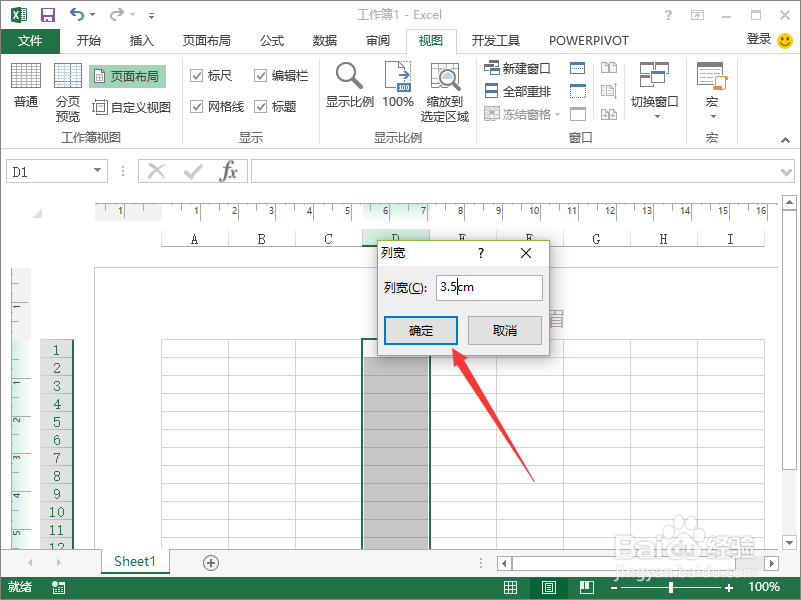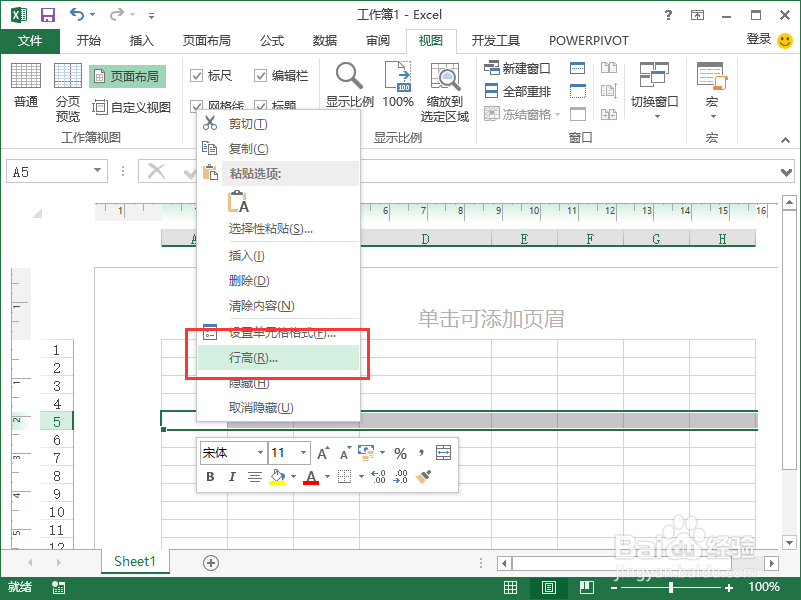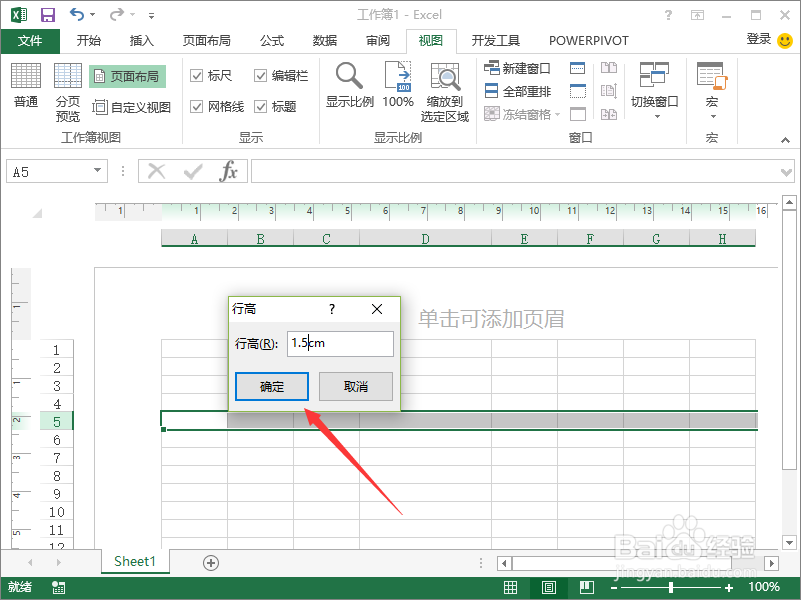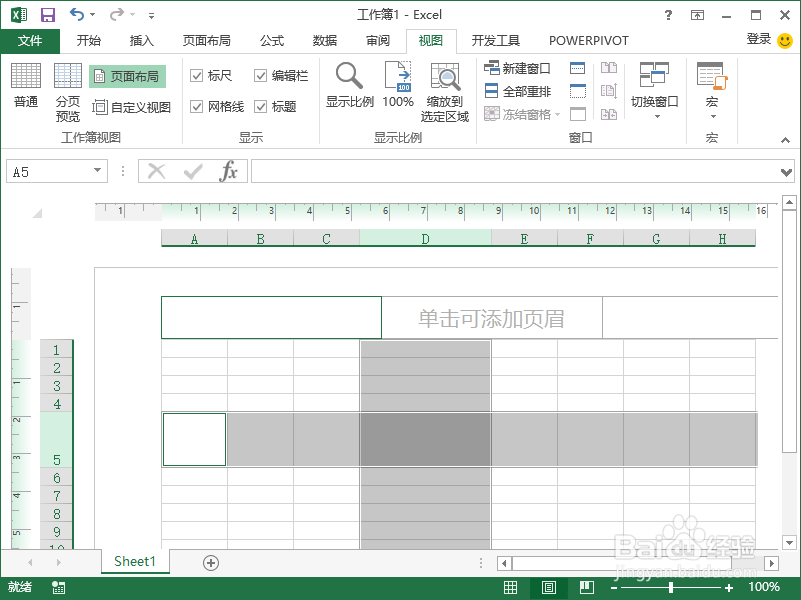Excel2013表格使用厘米为单位设置行高和列宽
1、一、在电脑桌面的Excel2013工作簿程序图标上双击鼠标左键,将其打开运行。点击“空白工作簿”,新建一个空白的Excel文件。如图所示;
2、二、在Excel2013工作簿程序窗口,打开“视图”菜单选项卡,并点击“页面布局”选项按钮。如图所示;
3、三、点击页面布局选项按钮后,在Excel表格编辑区出现尺子刻度。如图所示;
4、四、选中需要设置的列单元格,点击鼠标右键,在弹出的选项框中点击“列宽”选项。如图所示;
5、五、在弹出的列宽对话框中,输入需要的数值。再点击“确定”按钮。如图所示;
6、六、点击确定按钮后,返回到Excel表格,可看到设置列宽后的效果。如图所示;
7、七、选中需要设置的行单元格,点击鼠标右键,在弹出的选项框中点击“行高”选项。如图所示;
8、八、在弹出的行宽对话框中,输入需要的数值。再点击“确定”按钮。如图所示;
9、九、点击确定按钮后,返回到Excel表格,可看到设置行高和列宽后的效果。如图所示;
声明:本网站引用、摘录或转载内容仅供网站访问者交流或参考,不代表本站立场,如存在版权或非法内容,请联系站长删除,联系邮箱:site.kefu@qq.com。
阅读量:81
阅读量:42
阅读量:42
阅读量:66
阅读量:87